Konverter nemt billeder i lav opløsning til billeder i høj opløsning online
Har du nogensinde ønsket at dele et billede på internettet, men det har en lav opløsning? Det bedste du kan gøre er at øge kvaliteten af det.
Men hvordan kan du øge kvaliteten af et billede i lav opløsning? Mange softwareapplikationer online og offline kan hjælpe dig med det. Vi søgte efter de bedste billedopskaleringsværktøjer på internettet og fandt disse fantastiske applikationer. Dette indlæg hjælper dig med at vide, hvordan du gør konvertere billeder i lav opløsning til billeder i høj opløsning ved at bruge disse værktøjer.
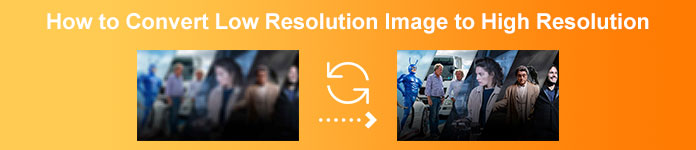
Del 1. Hvad er billeder med lav opløsning og høj opløsning
Der er stor forskel på billeder i lav opløsning og høj opløsning. I denne del vil vi først vide, hvad et billede i høj opløsning er, derefter et billede i lav opløsning, og hvilke forskelle de har.
◆ Billeder i høj opløsning
Traditionelt er billeder i høj opløsning 300 dpi (faktisk størrelse) billeder og derover. Disse billeder er normalt dem, der bruges i printindustrien. De har også normalt en CMYK-farveindstilling. Billeder i høj opløsning kræver normalt høj dpi (dots per inch) til din skærm, så selvom billedet ser ok ud på din computer, kan det se sløret eller pixeleret ud, når det udskrives, ligesom eksemplet nedenfor.
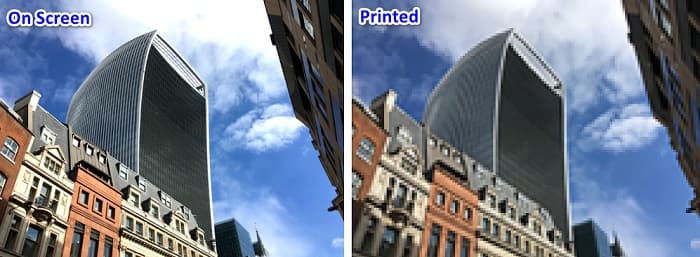
Desuden er billeder i høj opløsning de billeder, der ofte bruges. På trods af deres større filstørrelse bruger folk dem stadig, fordi de er af god kvalitet.
◆ Billeder i lav opløsning
Billeder i lav opløsning er billeder, der normalt har en 72dpi. Disse billeder har en lav kvalitet, hvilket gør dem mindre i størrelse. Derudover har billeder i lav opløsning for det meste en RGB-farve. Disse billeder bruges almindeligvis på skærme, såsom hjemmesider og sociale medieplatforme. Sammenlignet med et billede i høj opløsning har billeder i lav opløsning færre pixels.
Men hvem vil ikke have billeder i høj opløsning? Mange mennesker foretrækker at bruge billeder i høj opløsning på trods af, at de fylder mere på din enhed. Derfor, hvis du vil konvertere billeder i lav opløsning til billeder i høj opløsning online gratis, skal du fortsætte med at læse den næste del.
Del 2. Konverter lavopløsningsbillede til højopløsningsbillede online
Mange mennesker søger efter gratis applikationer til at opskalere deres billeder i lav opløsning. Derfor søgte vi på internettet efter de mest populære onlineværktøjer til nemt at konvertere dit billede i lav opløsning til et billede i høj opløsning. Så her er de to mest fantastiske online billedopskalere.
FVC Free Image Upscaler
FVC Free Image Upscaler er en online billedopskalering, som du kan få gratis adgang til. Det er et kraftfuldt AI (kunstig intelligens) værktøj, der forbedrer billedet af din kvalitet med blot et enkelt klik. Derudover har den en intuitiv brugergrænseflade, hvilket gør den til et begyndervenligt værktøj. Du kan også få adgang til det på alle webbrowsere, inklusive Google, Firefox og Safari. Det gode ved dette værktøj er, at det bruger AI-teknologi, som genkender de slørede dele automatisk og forbedrer dem godt.
Desuden kan du vælge forstørrelsen af dit billede fra forudindstillingerne for forstørrelse. Du behøver heller ikke bekymre dig om dine filers sikkerhed, fordi FVC Free Image Upscaler er sikker at bruge. Følg derfor nedenstående trin, hvis du nemt vil opskalere dit billede i lav opløsning til et billede i høj opløsning.
Sådan konverteres billeder i lav opløsning til høj opløsning ved hjælp af FVC Free Image Upscaler:
Trin 1. Åbn din browser og søg FVC Free Image Upscaler. For at gå direkte til deres hovedside, klik på linket.
Trin 2. Og så, på hovedbrugergrænsefladen, klik på Upload billede for at uploade det billede, du vil opskalere.
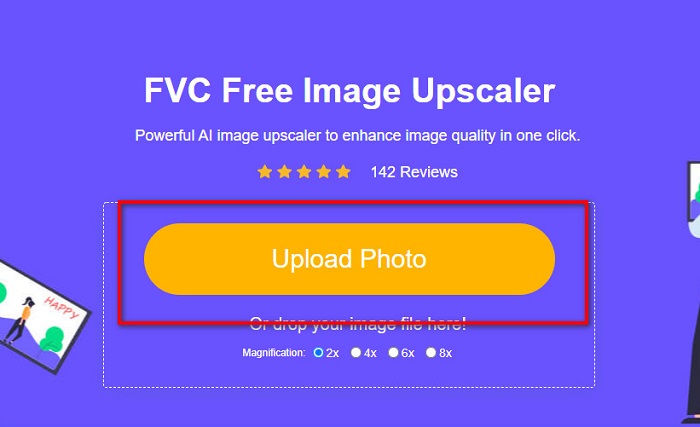
Trin 3. Når du har uploadet dit billede, kan du se forhåndsvisningen af dit output. Du kan også ændre Forstørrelse af dit billede, hvis kvaliteten stadig ikke er nok for dig.
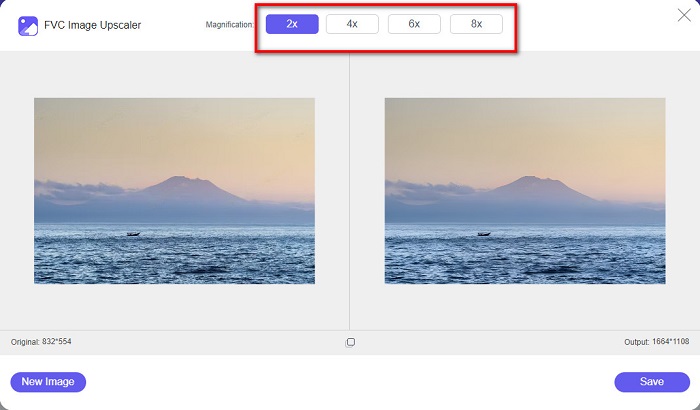
Trin 4. Til sidst skal du klikke på Gemme knappen for at gemme dit billede på din enhed. Så, voila! Du kan nu se dit billede i høj opløsning.
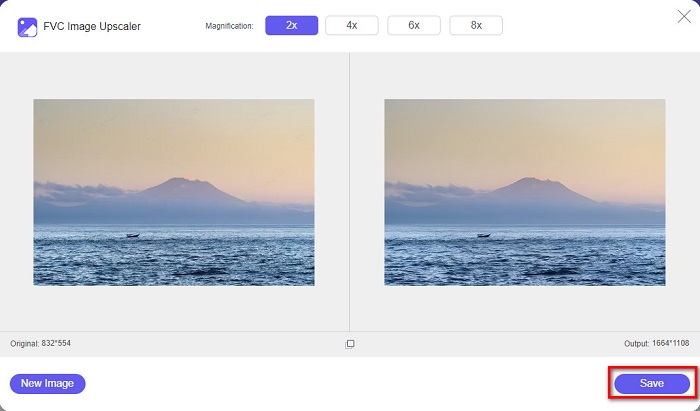
Icons8.com
Ikoner 8.com er en anden online billedopskalering, der er værd at prøve. Dette onlineværktøj giver dig mulighed for at konvertere billeder til høj opløsning gratis. Det opskalerer også automatisk dit billede ved at bruge AI-teknologi. Desuden understøtter det PNG- og JPG-filformater, som mange mennesker bruger som billedformat. Det giver dig også mulighed for at opskalere dit billede med op til 8x. Derudover er den tilgængelig på næsten alle webbrowsere, såsom Google og Firefox. Ulempen ved dette værktøj er, at det sætter vandmærker på dit opskalerede billede.
Sådan konverteres billeder i lav opløsning til høj opløsning ved hjælp af Icons8.com:
Trin 1. Søg i din browser Icons8.com billedopskalering. Og så gå til deres hovedside.
Trin 2. Klik på Gennemse knappen for at uploade det billede, du vil opskalere.
Trin 3. Så, lige efter du har uploadet dit billede, vil Icons8.com automatisk opskalere dit billede. Du kan se dit output under grænsefladen. Og klik derefter på Hent knap.
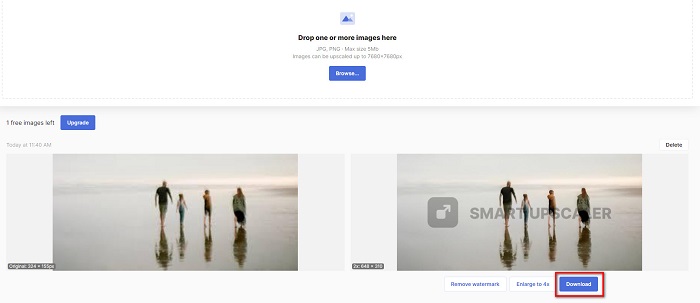
Del 3. Konverter lavopløsningsbillede til højopløsningsbillede ved hjælp af Photoshop
Ingen ønsker at dele et billede i lav kvalitet eller lav opløsning. Derfor leder mange redaktører efter den bedste app til at konvertere billeder i lav opløsning til høj opløsning. Og hvis du vil bruge et mere professionelt værktøj med mange redigeringsværktøjer, vil vi nedenfor præsentere en pro-app, du kan bruge.
Adobe Photoshop er en pro-redigeringsapp, som mange professionelle redaktører bruger. Mange fotografer bruger denne redigeringsapp, fordi den har mange funktioner og redigeringsværktøjer. Selvom det er svært at bruge, hvis du ikke er bekendt med det, producerer Adobe Photoshop output af høj kvalitet. Men mange brugere ved ikke, at det også kan gøre dit lavkvalitetsbillede til et højkvalitetsbillede. Derfor, hvis du vil opskalere billeder ved hjælp af Adobe Photoshop, skal du følge vejledningen nedenfor.
Sådan konverteres billeder i lav opløsning til høj opløsning i Photoshop:
Trin 1. Hent Adobe Photoshop på din computer, hvis den nu er downloadet endnu. Åbn derefter appen.
Trin 2. Upload dit billede, og gå derefter til Rediger > Præferencer > Teknologieksempler. Og klik derefter på Aktiver Preserve Details 2.0 Upscale.
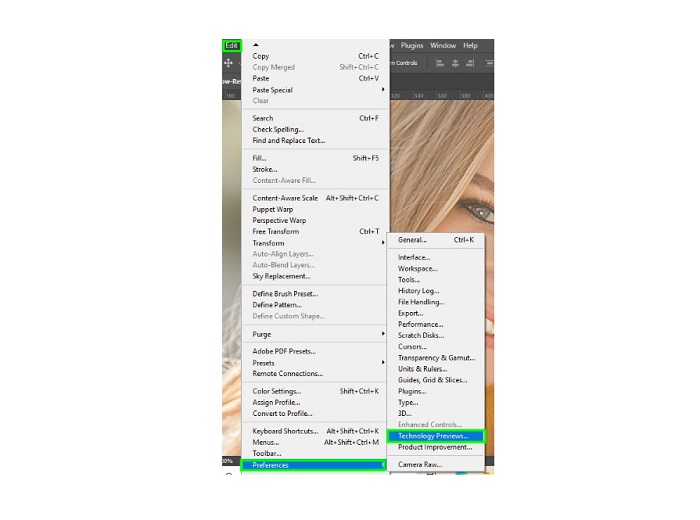
Trin 3. Og så gå til Billede > Billedstørrelse. Dette vil bede Billedestørrelse. Derefter kan du ændre størrelsen på dit billede på Passer til Drop down menu.
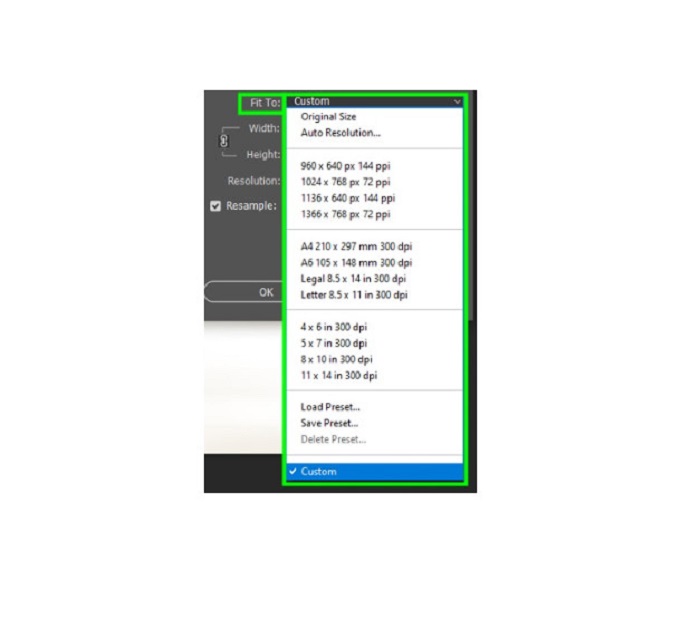
Trin 4. Aktivér derefter Gensample mulighed og vælg Interpolationstilstande du kan finde på Gensample mulighed.
Trin 5. Når du har valgt interpolationsmetoden, skal du ændre opløsningen ved at indtaste Løsning som du ønsker til dit billede.
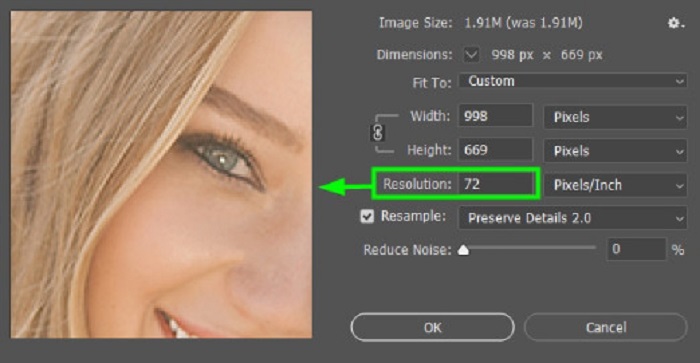
Relateret til:
5 måder at fjerne B612 vandmærke ved hjælp af de bedste værktøjer
Nemme trin til, hvordan du fjerner WOW Slider-vandmærket [Løst]
Del 4. Ofte stillede spørgsmål om hvordan konvertere lavopløsningsbilleder til høj opløsning
Kan jeg ændre billedopløsningen fra høj til lav?
Hvis du vil ændre størrelsen på dit billede til e-mail eller web, kan du sænke opløsningen på dit billede, så filstørrelsen passer. Du kan ændre pixels eller billedstørrelsen, hvilket vil ændre dit billedes opløsning.
Understøtter Adobe Photoshop JPEG-format?
Adobe Photoshop er primært en pixelbaseret rastergrafikeditor. Det understøtter dog også grundlæggende vektor-baseret redigering. Det kan også importere JPG- og PNG-formater.
Hvad er den højeste billedopløsning?
Den højeste billedopløsning, der blev taget, er 717 milliarder pixels. Museet oplyste, at afstanden mellem to pixels på billedet var 0,005 millimeter.
Konklusion
Nu hvor du har lært hvordan konvertere billeder i lav opløsning til høj opløsning online og i Adobe Photoshop kan du nu arbejde selvstændigt. Det er dog lidt udfordrende at bruge Adobe Photoshop til at opskalere. Så vi anbefaler at bruge den bedste online billedopskalering, FVC Free Image Upscaler.



 Video Converter Ultimate
Video Converter Ultimate Skærmoptager
Skærmoptager



